In questo articolo
Il comando si attiva dal menu Dati > Disponi colonne. Grazie a questo comando, le colonne possono essere:
- Visualizzate
- Nascoste
- Rinominate
- Spostate a destra o a sinistra nelle varie tabelle.
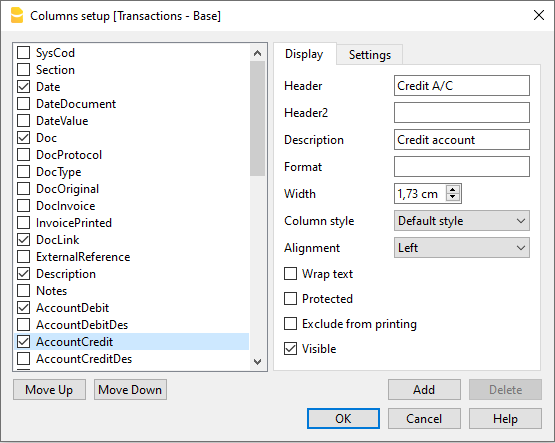
Visualizza
Intestazione
Intestazione della colonna.
Intestazione 2
Questa intestazione viene usata dal programma solo per alcune colonne (es. colonna Importo).
Descrizione
È la descrizione della colonna. Questa descrizione viene visualizzata come tooltip.
Formato
È il formato di visualizzazione dei numeri, data e ora. Per maggiori dettagli consulta in basso a questa pagina Specifiche formato.
Per cambiare il formato di immissione si devono modificare le impostazioni internazionali nel sistema operativo.
Larghezza
Definisce la dimensione orizzontale della colonna.
Stile colonna
Un valore che indica lo stile da applicare. Questo stile ha una priorità rispetto a quello della riga.
Allineamento
Si può scegliere tra allineamento a destra, a sinistra o centrale.
Testo a capo
L’opzione consente di visualizzare il testo inserito su più righe.
Protetto
L’intera colonna è protetta, impedendo d'inserire o modificare i dati.
Escludi dalla stampa
Attivando questa opzione, viene esclusa la colonna dalla stampa.
Visibile
Attivando questa opzione si rende visibile la colonna.
Le tabelle possono essere modificate. Si possono aggiungere delle colonne, cambiare le intestazioni, variare le dimensioni delle colonne e l’ordine in cui esse appaiono.
Le colonne sono elencate nell’ordine di apparizione nella tabella utilizzata. Le colonne visibili sono contrassegnate da un visto.
Sposta su, Sposta giù
Le colonne possono essere spostate a destra o a sinistra.
- Basta cliccare sul nome del colonna:
- con il bottone Sposta su, la colonna viene sostata verso sinistra.
- con il bottone Sposta giù, la colonna viene spostata verso destra.
- Le colonne possono essere spostate anche semplicemente trascinandole con il mouse.
Aggiungi colonna
Aggiunge una nuova colonna nella tabella attiva.
Le colonne aggiunte dall'utente hanno una funzione informativa e il programma non esegue calcoli su eventuali dati numerici.
Se si aggiunge una colonna di tipo Importo in alcuni casi, i dati inseriti dall'utente, vengono usate nei calcoli. Le colonne di tipo importo vengono sommate solo nelle seguenti tabelle:
- Tabella Conti
- Tabella Scheda conto
- Tabella Estrai righe.
Elimina colonna
Consente di cancellare una colonna dall’elenco. Non è possibile però eliminare una colonna di sistema.
Impostazioni
Nome
Inserire il nome del campo della colonna da aggiungere. Il programma inserisce automaticamente nell'elenco la nuova colonna.
Nome Xml
Il nome della colonna per l’archiviazione Xml e per le estensioni.
Tipo dato
Si può scegliere tra i seguenti tipi di dati predefiniti:
- Testo
- Si può inserire qualsiasi genere di testo, senza interruzione di riga.
- Commento:
Elemento fra parentesi quadre non considerato dal programma come un valore.
In certi contesti, nella tabella Registrazioni, colonne Conto Dare o Codice Iva, si può inserire un valore commentato, che non viene considerato come un valore, come ad esempio: Conto commentato [1000], Codice IVA commentato [V10].
- Numero
- Numeri con separatore di decimali e migliaia.
- positivi "+1'234.00"
- negativi "-1'234.00"
- neutri "±1'234.00"
Salvo casi particolari, il valore inserito equivale a "0".
Si può scrivere il "+-" prima dell'importo e il programma lo sostituisce con il simbolo "±".
- Commenti, testi fra parentesi quadre [commento]
- Numeri con separatore di decimali e migliaia.
- Importo
- Numeri con separatore di decimali e migliaia.
- positivi "+1'234.00"
- negativi "-1'234.00"
- neutri "±1'234.00"
Salvo casi particolari, il valore inserito equivale a "0". - Nelle tabelle con totali (Tabella Conti) gli importi vengono sommati.
- Commenti, testi fra parentesi quadre [commento]
- Numeri con separatore di decimali e migliaia.
- Data
- Delle date nel formato definito dal sistema operativo.
- Commento, testo fra parentesi quadre [commento].
- Ora
- Ora del giorno nel formato definito dal sistema operativo.
- Commento, testo fra parentesi quadre [commento].
- Vero / Falso
- È presente un valore (Sì) o vuoto (No).
- Commento, testo fra parentesi quadre [commento].
- Data/Ora (Timestamp)
- Data e ora nel formato internazionale "2025-09-24T03:49:42.000Z"
- Commento, testo fra parentesi quadre [commento].
- Contatore tempo
- Ore:Minuti:Secondi.Millesimi "36:10:02.100".
- Commento, testo fra parentesi quadre [commento].
- Collegamenti (Link)
- Un link a un documento o a una pagina internet.
- Commento, testo fra parentesi quadre [commento].
- Testo su più righe
- Testo con degli a capo.
- Bisogna attivare anche l'opzione "Testo a capo".
- Alt+Enter per andare a capo.
- Menu > Formato > Calcola altezza riga, per visualizzare il testo completo.
- Markdown
- Come il Testo su più righe, ma si assume nel formato markdown.
- Mime
- Colonne con contenuti speciali.
- Testo protetto
- Testo non visualizzato.
Lunghezza max e min
Lunghezza massima e minima della colonna.
Valore max e min
È possibile inserire dei valori massimi e minimi (numeri e caratteri).
Decimali
Si può definire il numero dei decimali della colonna.
Numero colonna
È un numero che viene attribuito automaticamente alla colonna, ma ha uno scopo puramente tecnico.
Tutto maiuscolo
Facendo click su questa opzione, i dati della colonna sono tutti convertiti in maiuscolo.
Formato data e numeri per default nel tuo computer
Una volta installato, il programma prende per default le impostazioni del proprio sistema operativo.
Se nel programma si desidera cambiare le impostazioni della data, ora e formato dei numeri, occorre modificare le impostazione nel Pannello di Controllo (Windows) o nelle Preferenze di Sistema (Mac).
Nel dettaglio le istruzioni per Windows:
- Menu Avvio > Pannello di controllo
- Sotto le Opzioni internazionali, cliccare su Cambia data, ora o formato dei numeri
- Nella finestra di dialogo che appare, nella sezione Formati, si può cambiare il formato della data
- Per cambiare il formato dei numeri o valuta, dalla stessa finestra di dialogo, cliccare sul bottone Impostazioni aggiuntive e poi sulle sezioni Numeri o valuta.
Nel dettaglio le istruzioni per Mac OS X:
- Dal simbolo della mela di Apple (in alto a sinistra) scegliere il comando Preferenze di Sistema
- Nella finestra di dialogo che appare scegliere Data e ora
- Dalla finestra che appare cliccare su Apri lingua e zona... > Avanzate > (Generale), Data e Ora
dove è possibile cambiare il formato di numeri.
Formato numeri e date in Banana Contabilità
Quando non si specificano dei formati particolari per la data, l'ora e i numeri, questi vengono visualizzati con i formati propri del sistema operativo.
- All'interno di Banana si può modificare solo il formato di visualizzazione.
- Per cambiare il formato di immissione (quando si modifica un valore) si devono cambiare le impostazione del proprio sistema operativo.
Per cambiare il formato occorre cliccare sul menu Dati > Disponi colonne e inserire nella casella Formato, il tipo di formato desiderato. Qui di seguito sono elencati i tipi di formato con alcuni esempi esplicativi:
| Formato data | Esempio data |
| d mm yy | 1 01 15 |
| dd m yy | 01 1 15 |
| ddd mmm yyyy | ven gen 2015 |
| dddd mmmm yyyy | venerdì gennaio 2015 |
| La lettera “d” (day) indica il giorno, la “m” (month) indica il mese, e la “y” (year) indica l’anno. | |
| Formato ora | Esempio ora |
| hh:mm:ss:zzz | 04:04:36:089 |
| h:m:ss:zz | 4:4:36:89 |
| Naturalmente è possibile invertire a piacere l’ordine degli elementi della data e dell’ora (p.es.: mm dd yyyy). | |
| Per quanto riguarda i separatori si possono scegliere fra tutti quelli disponibili sulla tastiera (ad esempio: #, @, -, /, ., ecc.). | |
| Formato numeri | Esempio numeri |
| 0. | 259 |
| 0.00 | 258.85 |
| 0.000 | 258.848 |
| In un campo numerico è possibile modificare il numero dei decimali secondo le proprie esigenze. I calcoli sono effettuati con tutte le cifre decimali inserite. Un eventuale arrotondamento avviene solo in visualizzazione. | |
| Formato link | Esempio link |
| :link: | "receipts/office electricity october.pdf" |
| :file: | "office electricity october.pdf" |
| :file:16: | "office electrici" |
| :file:16:ellipsis | "office electr..." |
| :file:-24:ellipsis: | "...electricity october.pdf" |
| :link:symbol: | ">>" |
| NB.: Il formato link viene unicamente applicato per la stampa su carta o su file pdf, non influisce sulla visualizzazione a schermo. | |